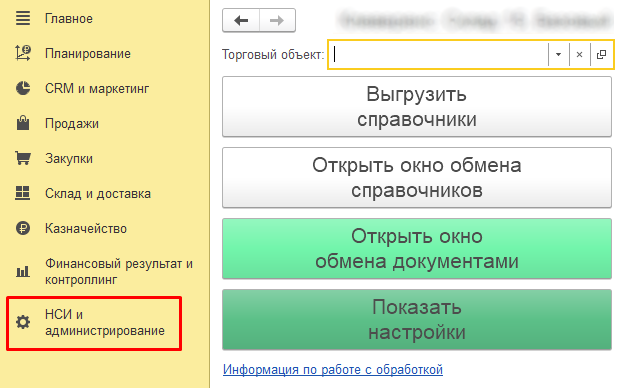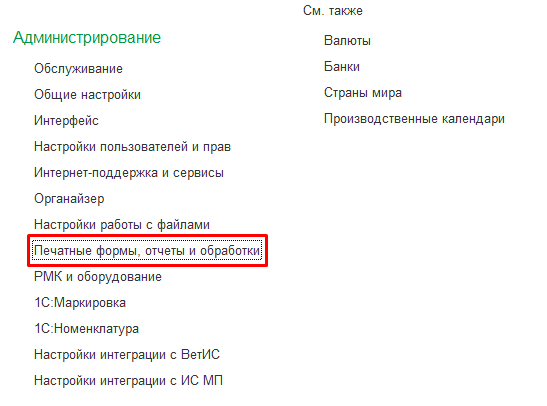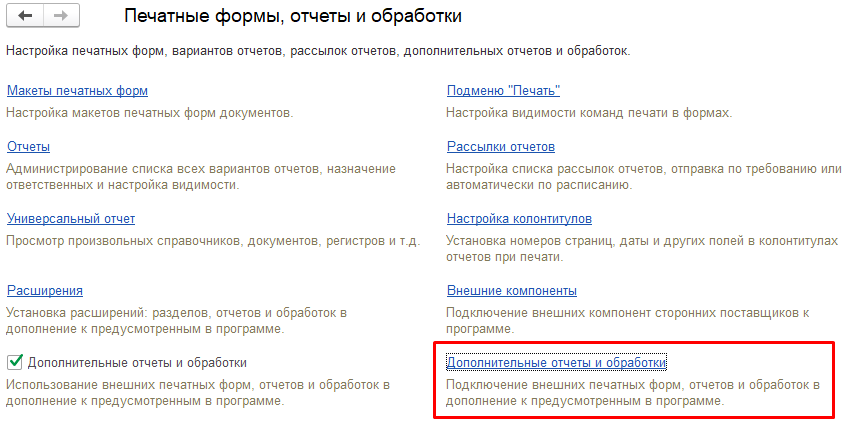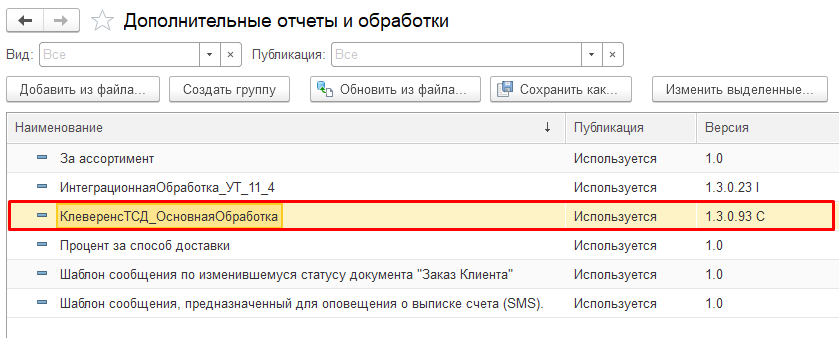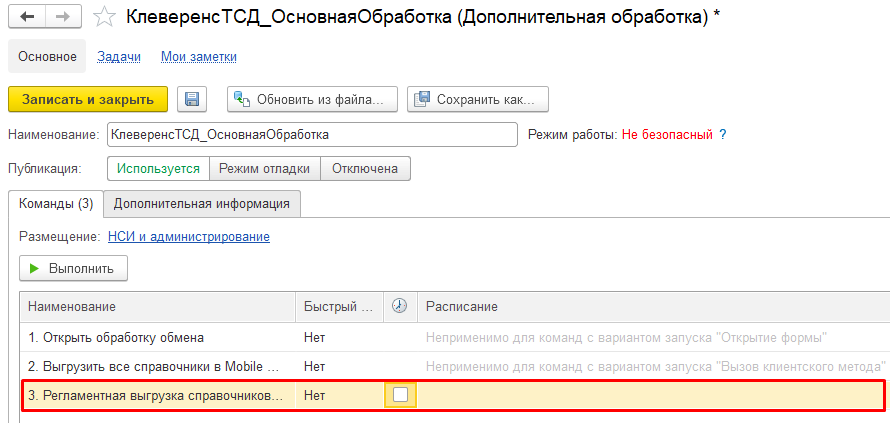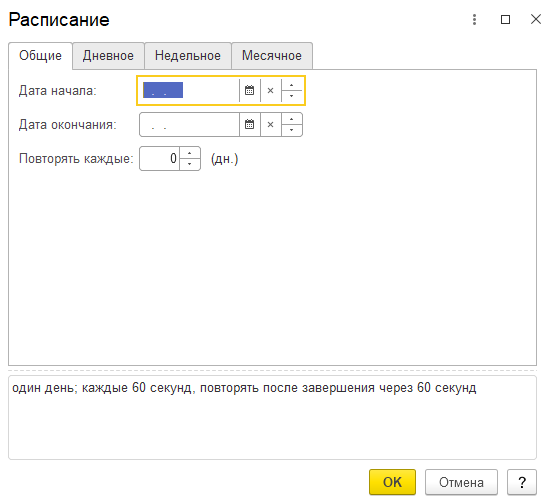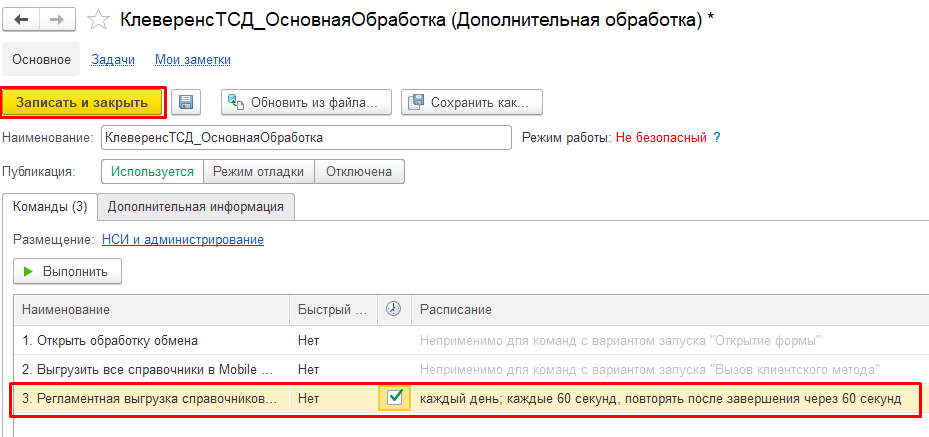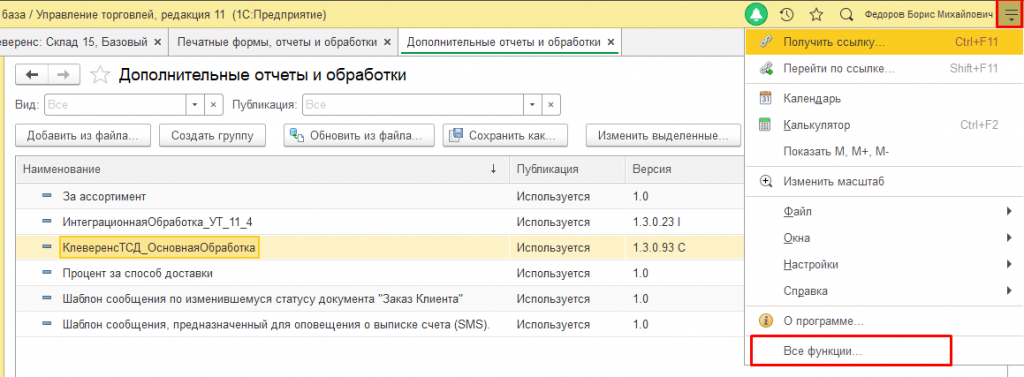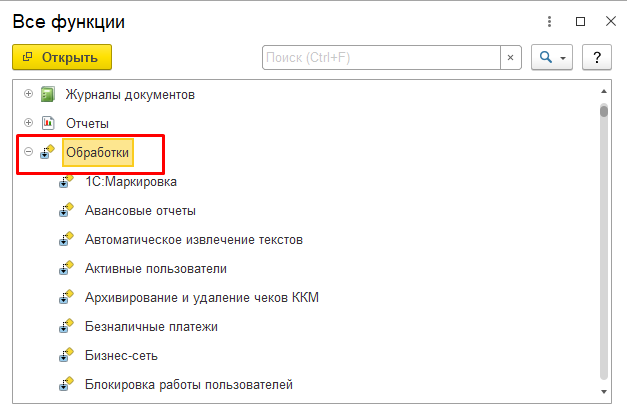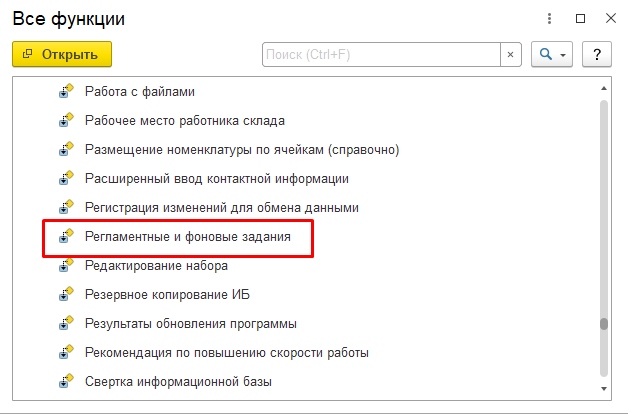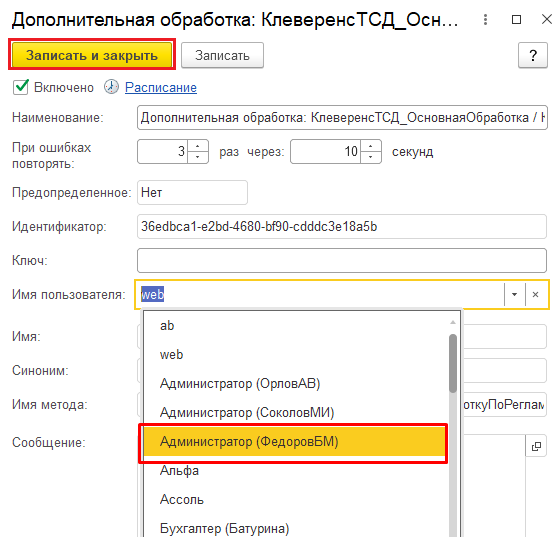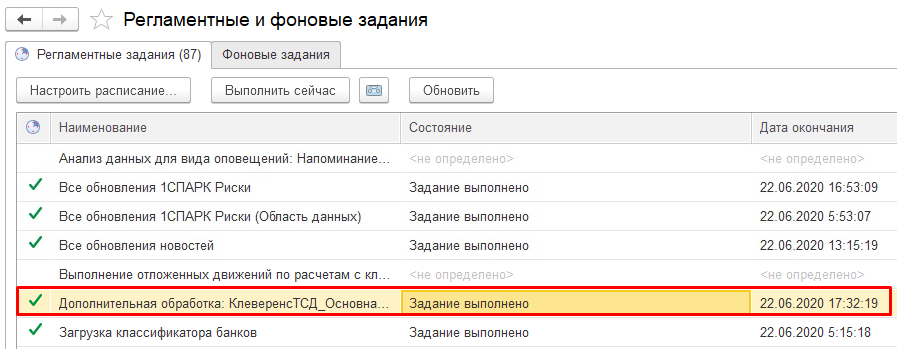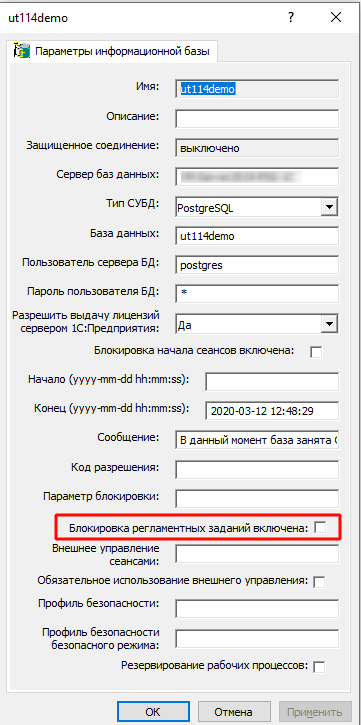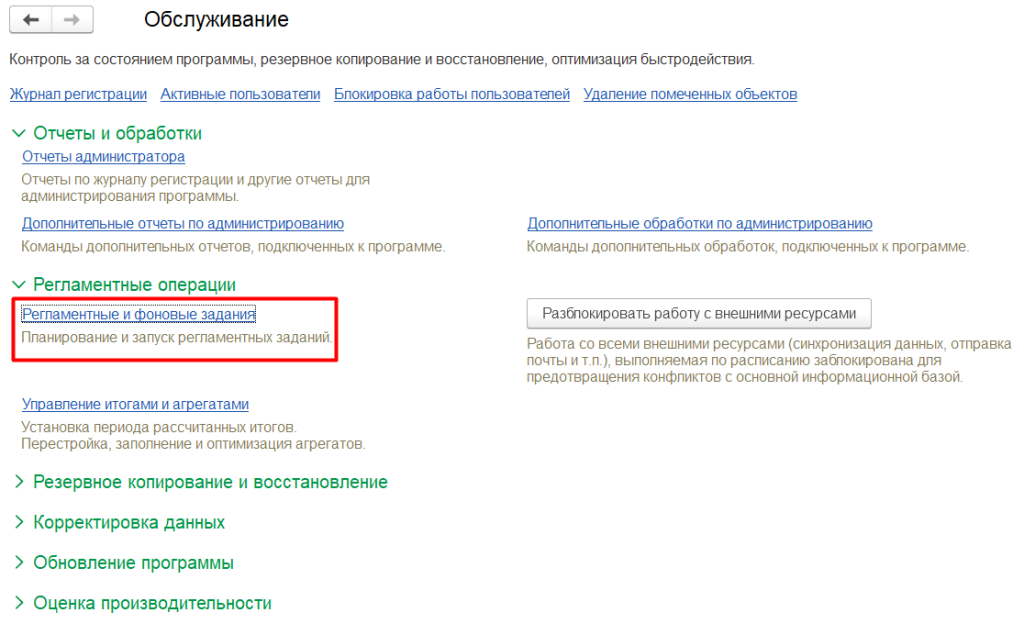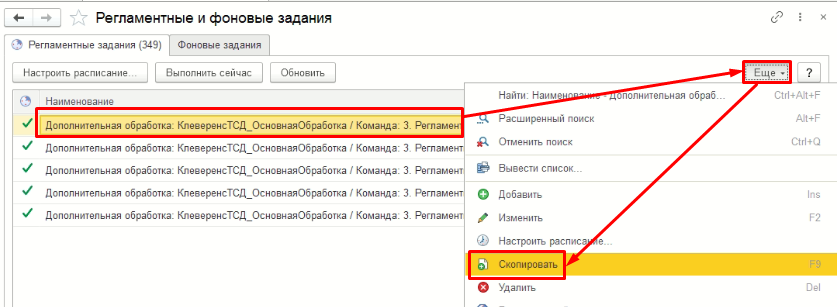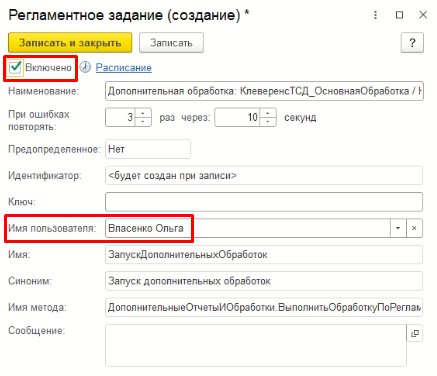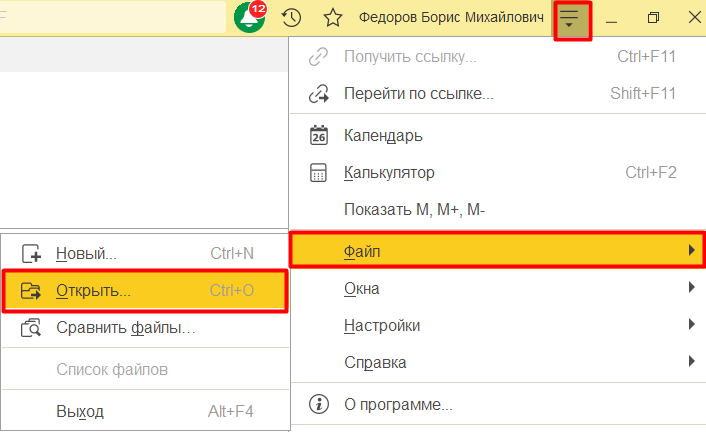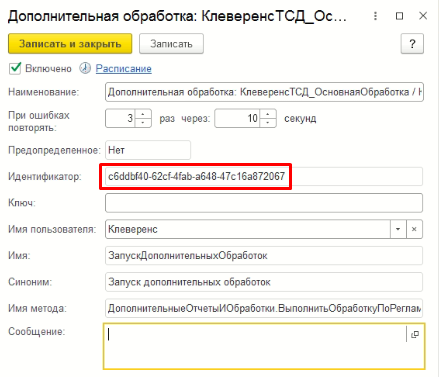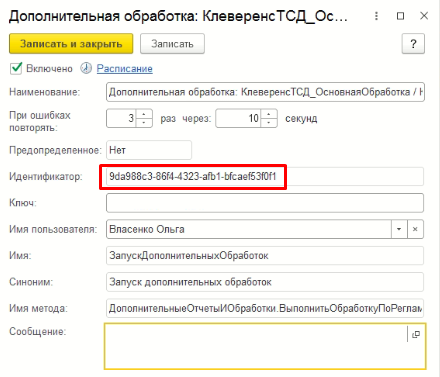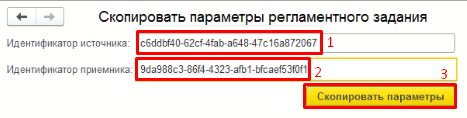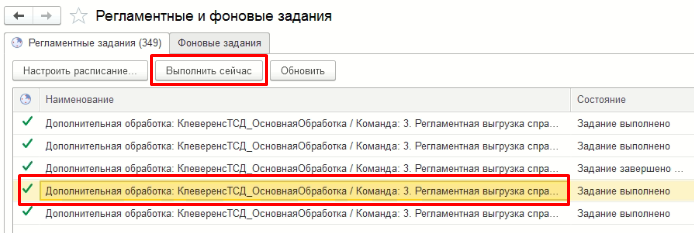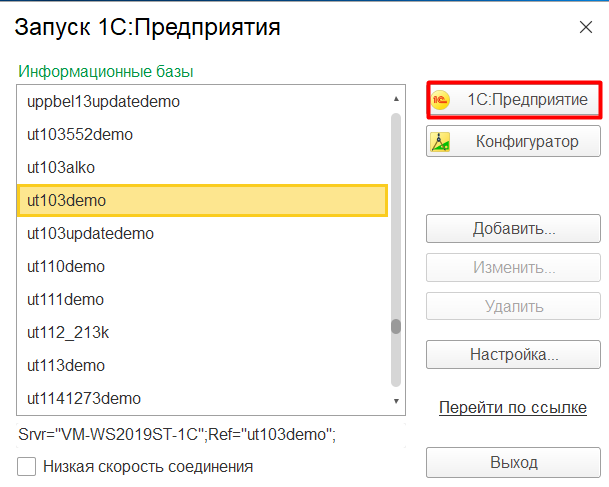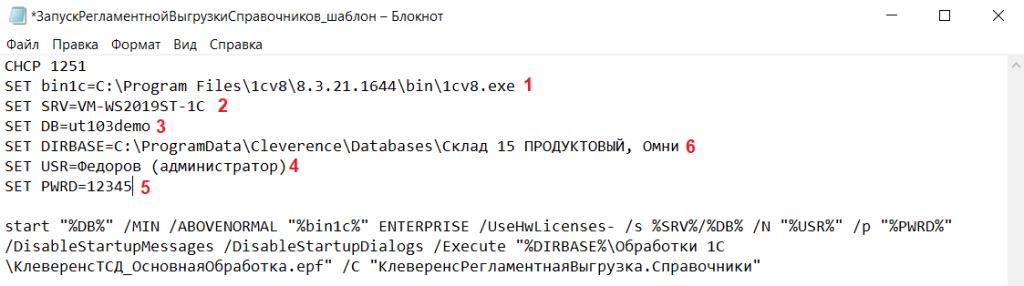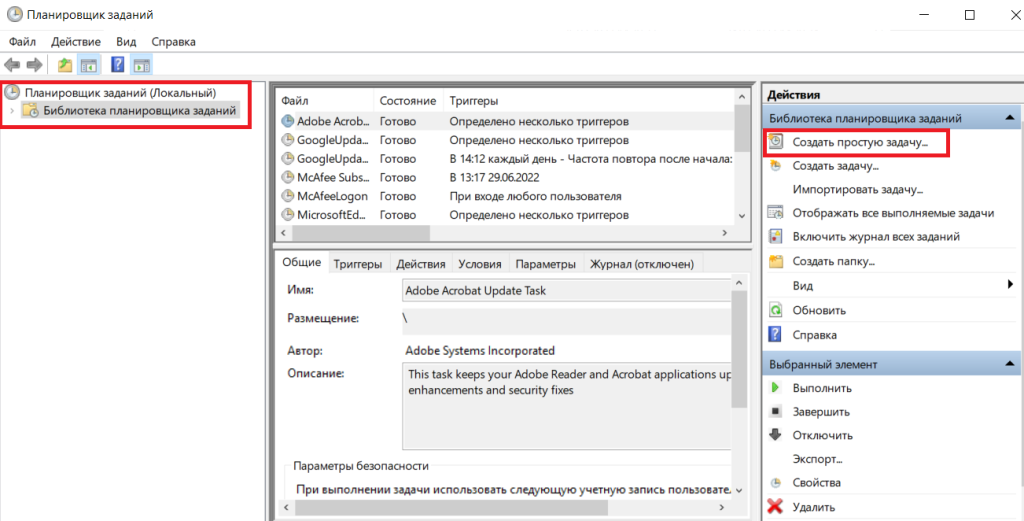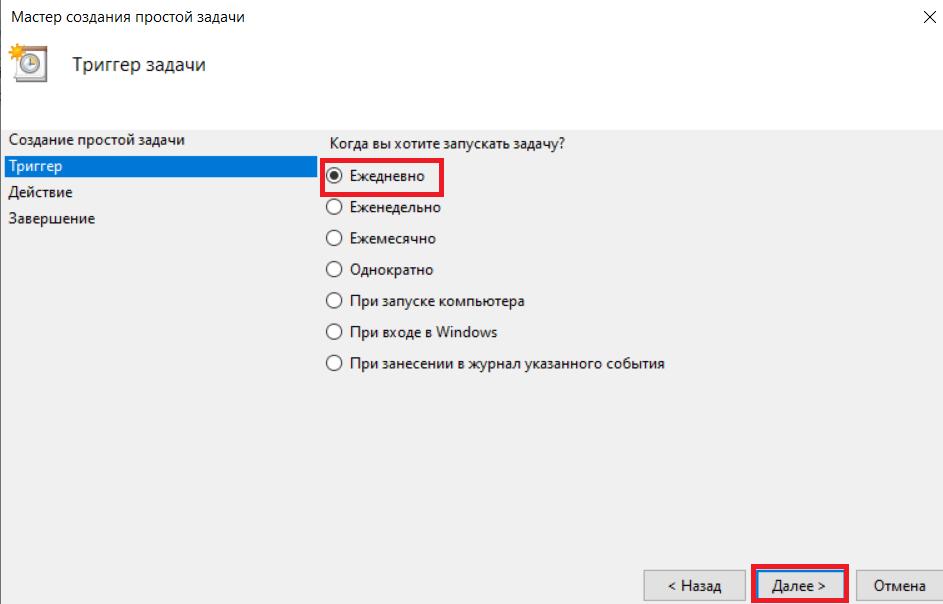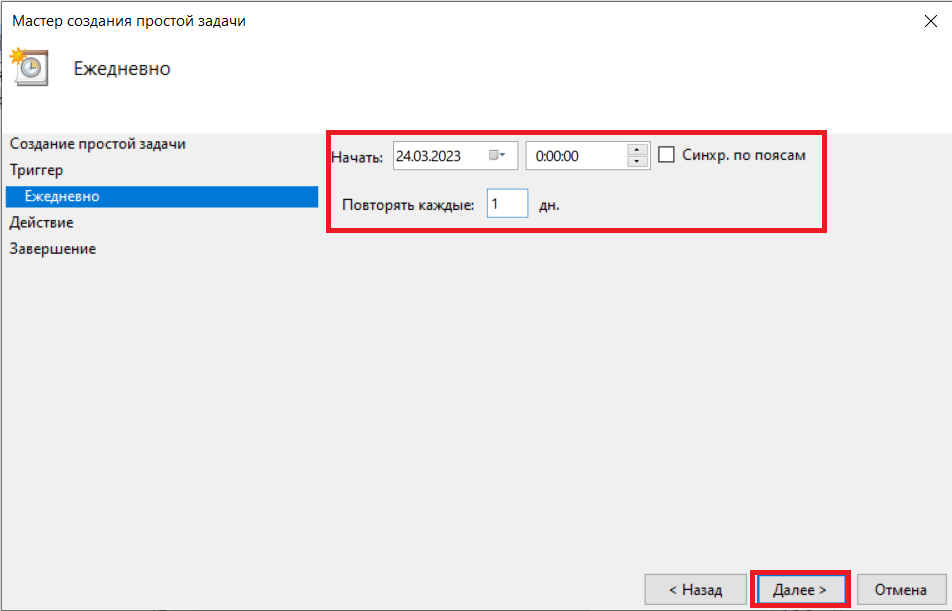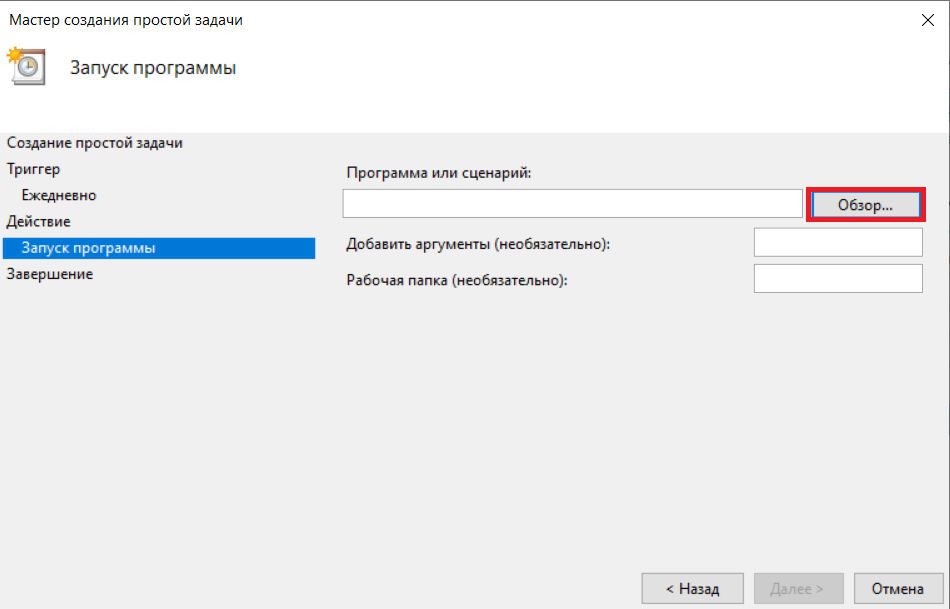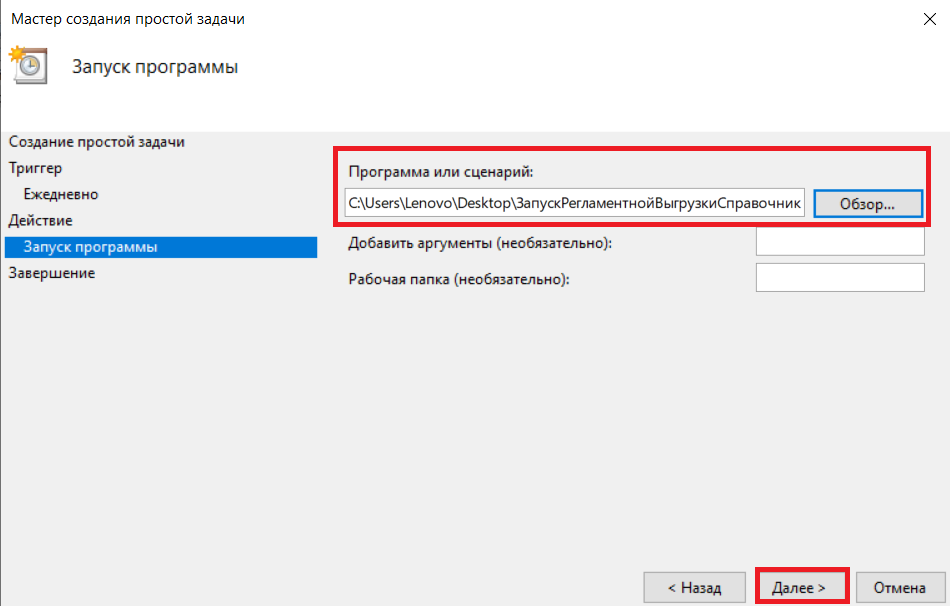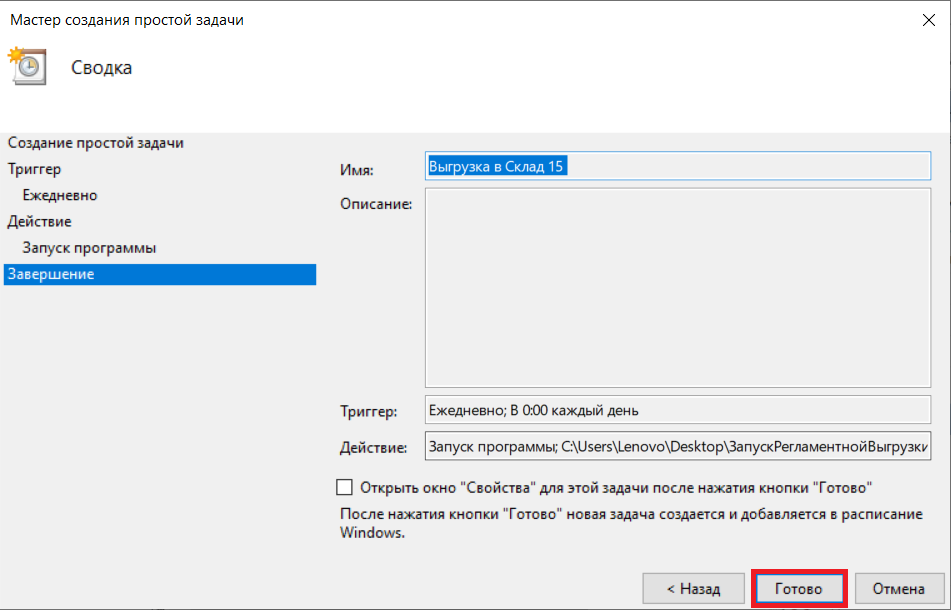При работе с базой Mobile SMARTS в офлайн-режиме справочники на мобильном устройстве необходимо постоянно обновлять для того, чтобы информация в них всегда оставалась актуальной. Ранее в обработке 1С от «Клеверенс» был доступен только один способ обновления — ручная выгрузка справочников, что не очень удобно, если обновлять их нужно часто. Но теперь появилась возможность использовать регламентную выгрузку справочников, которая избавляет от необходимости постоянно обновлять их вручную.
Регламентная выгрузка справочников — это функция, которая позволяет автоматически выгружать справочники на устройство согласно заданным пользователем параметрам (по определенным дням, часам, через равные промежутки времени).
Платные услуги настройки и подключения
Для управляемых и обычных форм обработки 1С функционал регламентной выгрузки реализован по-разному:
- Как настроить регламентную выгрузку для управляемых форм
- Как настроить регламентную выгрузку разным пользователям 1С (для управляемых форм)
- Как настроить регламентную выгрузку для обычных форм
Регламентная выгрузка для обработок 1С на управляемых формах
Для настройки регламентной выгрузки справочников необходимо:
-
В панели разделов 1С выберите пункт «НСИ и администрирование», далее — «Печатные формы, отчеты и обработки».
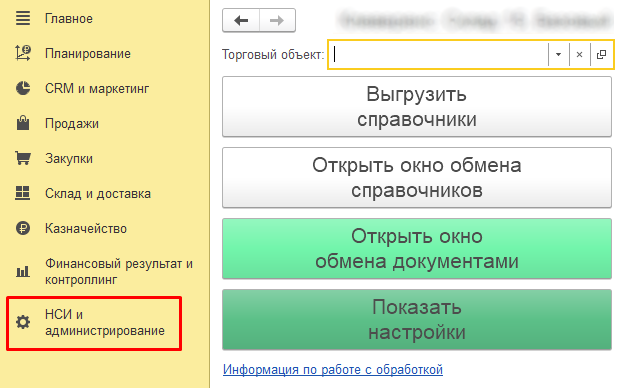
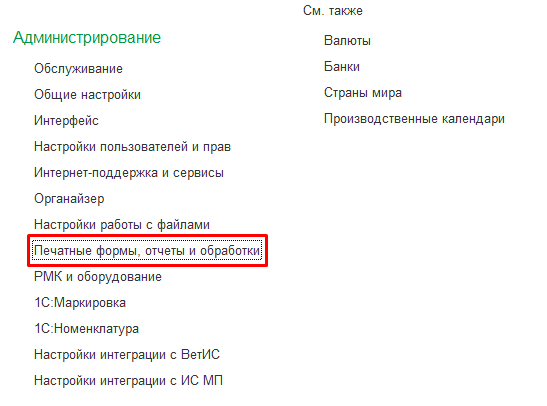
-
В открывшемся окне выберите пункт «Дополнительные отчеты и обработки».
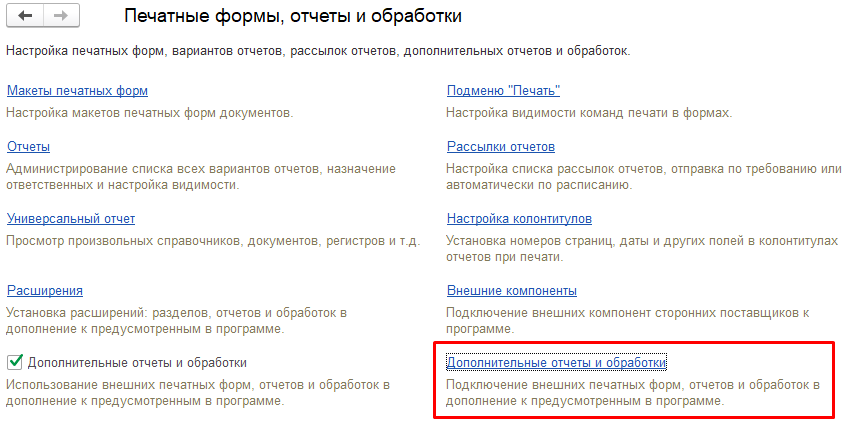
-
Далее выберите «КлеверенсТСД_ОсновнаяОбработка».
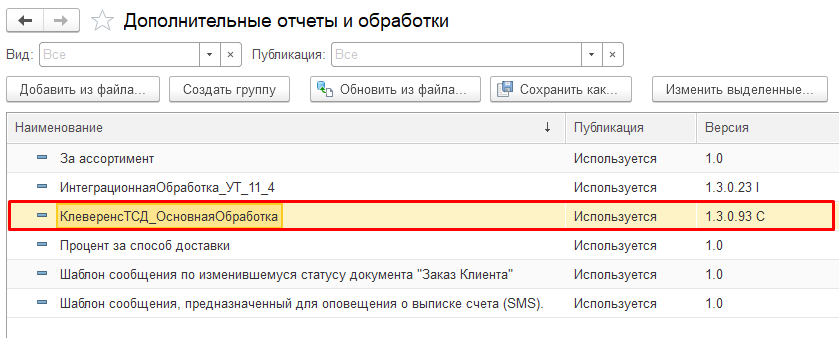
-
В списке настраиваемых параметров обработки выберите «Регламентная выгрузка справочников Mobile SMARTS».
Если «Регламентная выгрузка справочников Mobile SMARTS» отсутствует, обновите основную обработку с помощью кнопки «Обновить из файла».
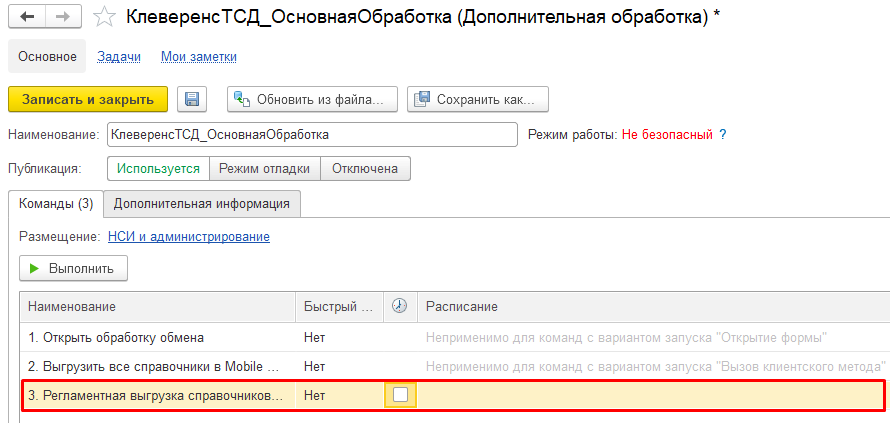
-
Для того, чтобы настроить параметры выгрузки, воспользуйтесь одной из предложенных кнопок.

-
После этого появится окно настройки расписания, по которому будут выгружаться справочники.
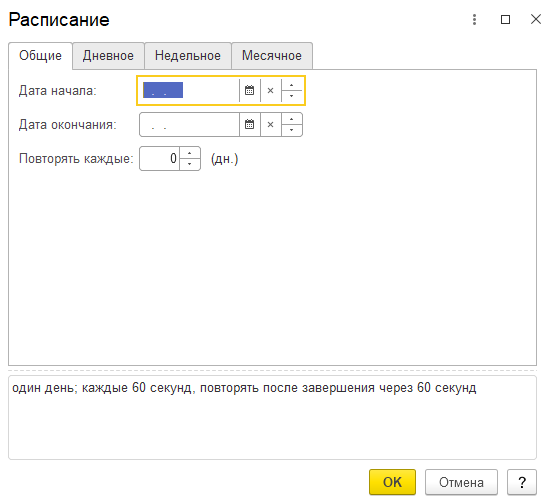
- Общие — устанавливается временной промежуток (дата начала — дата окончания), в течение которого производится регулярная выгрузка справочником с заданным интервалом.
- Дневное — можно указать временной интервал, в котором будет происходить выгрузка справочников, а также промежуток времени, через который она будет происходить.
- Недельное — указываются дни, когда справочники обновляются, а также интервал повтора (в неделях).
- Месячное — устанавливаются месяцы и дни, в которые будет происходить выгрузка справочников.
-
После того, как расписание выгрузки справочников установлено, нажмите кнопку «ОК». Для параметра «Регламентная выгрузка справочников Mobile SMARTS» будет отображено его расписание.
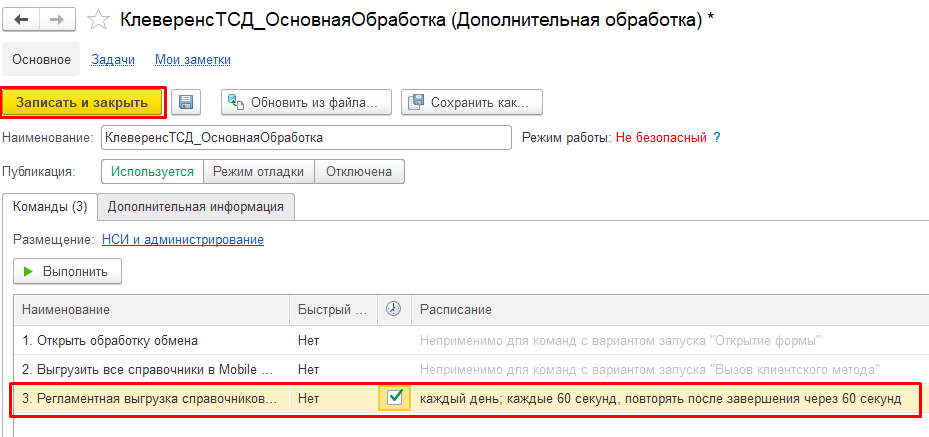
Далее нажмите кнопки «Сохранить» → «Записать и закрыть».
-
Так как данная выгрузка выполняется в контексте сервера 1С, необходимо, чтобы интеграционная обработка также находилась в справочнике дополнительных отчетов и обработок. Как ее туда добавить, читайте в статье «Интеграционная обработка».
После этого необходимо продолжить настройку регламентной выгрузки справочников с помощью встроенного обработчика базы. Для этого необходимо:
-
Открыть «Все функции».
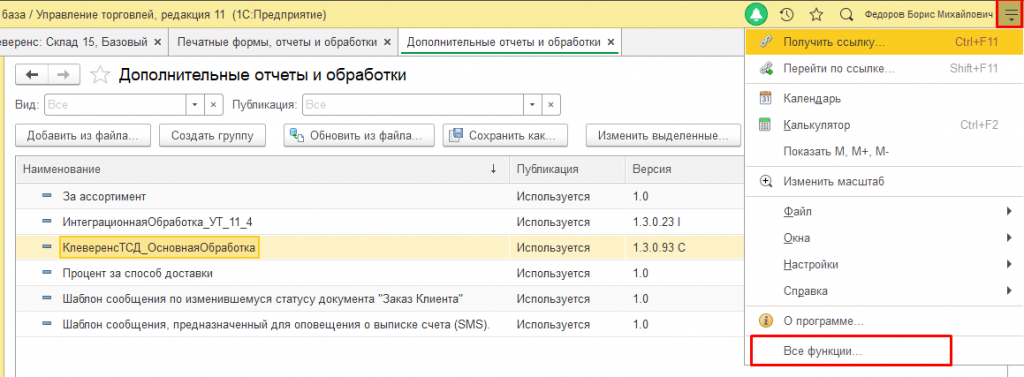
-
В списке функций выбрать «Обработки».
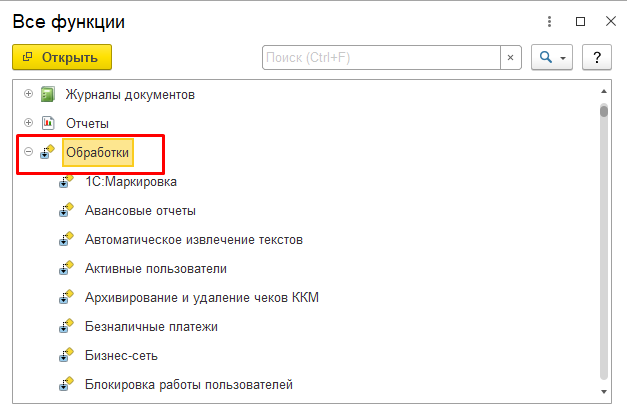
-
Далее выбрать «Регламентные и фоновые задания».
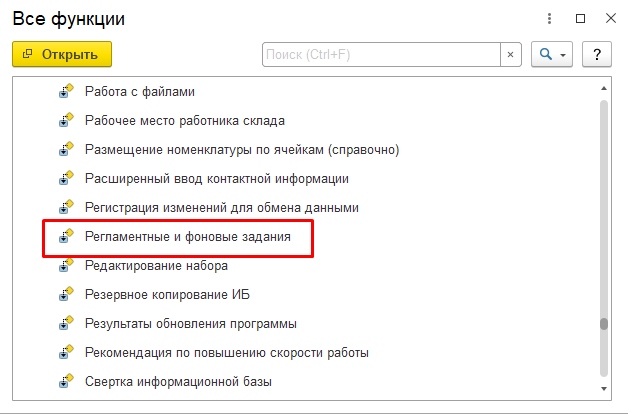
-
Выберите задание «Дополнительная обработка: КлеверенсТСД_ОсновнаяОбработка», которое будет находится в статусе «Не определено».

-
Далее укажите пользователя, от имени которого будет запускаться основная обработка (от имени этого же пользователем должно быть настроено подключение к базе Mobile SMARTS, иначе выгрузка не произойдет), и нажмите кнопку «Записать и закрыть».
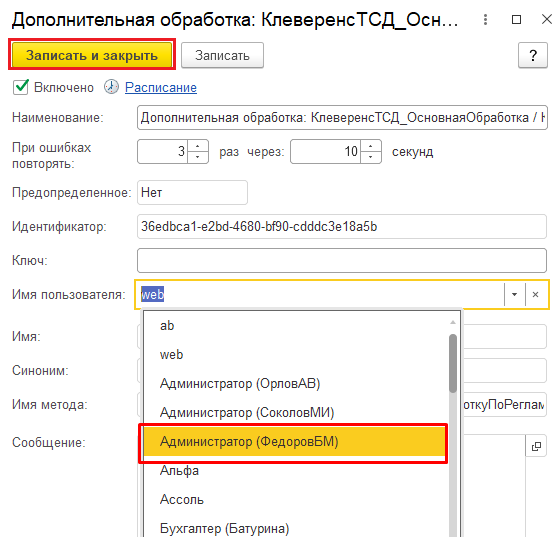
-
После этого задание «Дополнительная обработка: КлеверенсТСД_ОсновнаяОбработка» необходимо перезапустить вручную (с помощью кнопки «Выполнить сейчас») или дождаться его самостоятельного запуска. После этого его статус должен измениться на «Задание выполнено».
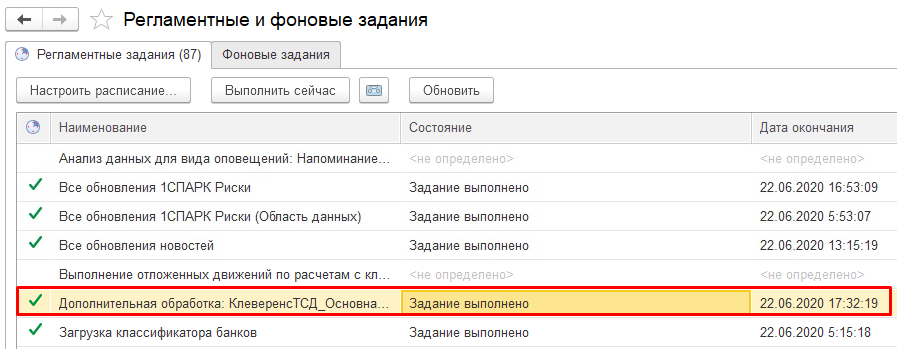
В случае возникновения ошибок при выгрузке можно будет увидеть их в журнале регистрации 1С.
Данные задания не будут выполнятся, если на сервере 1С у подключенной базы данных запрещены регламентные задания.
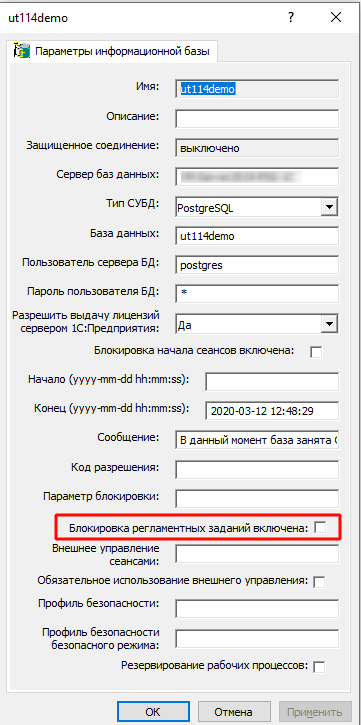
Как настроить регламентную выгрузку разным пользователям 1С (для управляемых форм)
Если у вас есть несколько баз Mobile SMARTS, вход в которые осуществляется под разными пользователями 1С, можно настроить для них регламентную выгрузку справочников с помощью обработки копирования. Для этого:
-
Откройте список регламентных и фоновых заданий в «1С: Предприятии» («Администрирование» --> «Обслуживание» --> «Регламентные операции»).
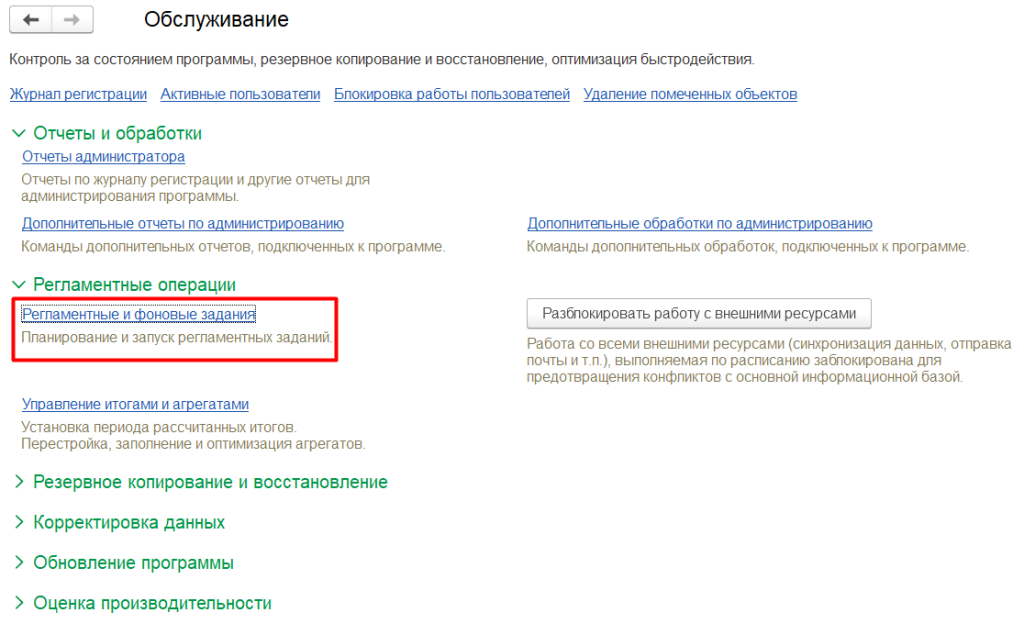
-
Найдите одно из настроенных ранее регламентных заданий и скопируйте его.
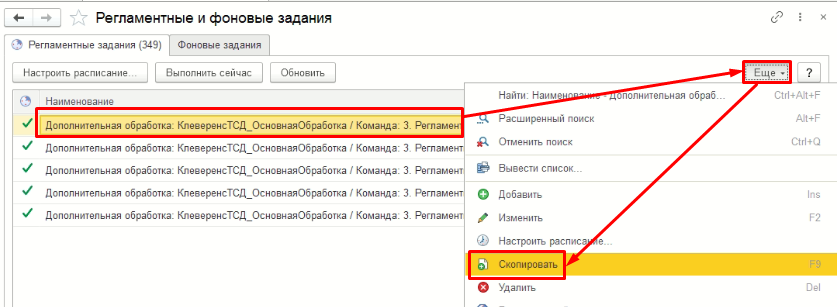
-
Укажите нужного пользователя, проставьте флаг «Включено» и нажмите «Записать и закрыть».
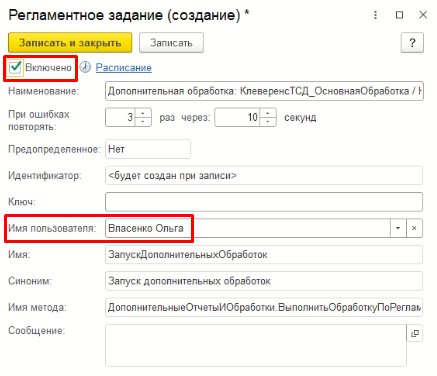
-
Далее для копирования регламентного задания откройте внешнюю обработку «СкопироватьПараметрыРегламентногоЗадания.epf». Если сделать это вручную, скопируются не все важные поля.
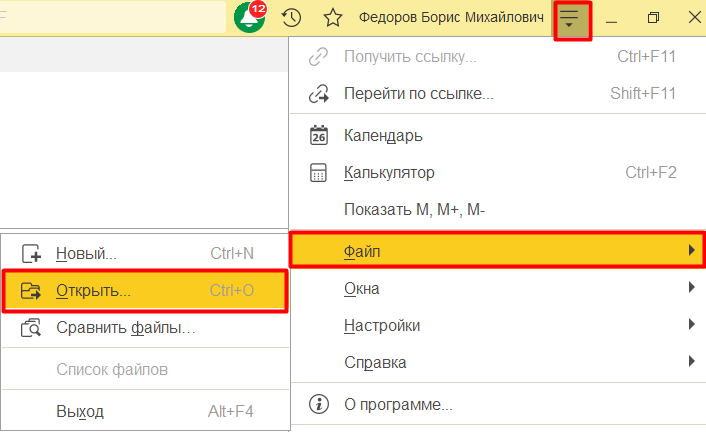
-
В поле «Идентификатор источника» укажите идентификатор исходного регламентного задания, а в поле «Идентификатор приемника» — идентификатор нового регламентного задания. Нажмите «Скопировать параметры».
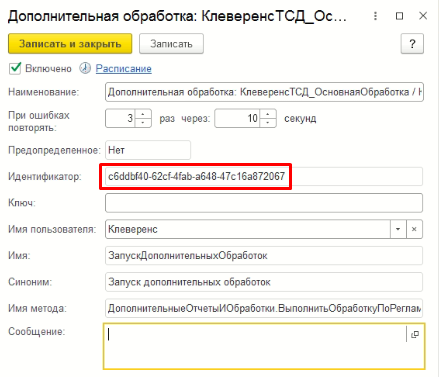
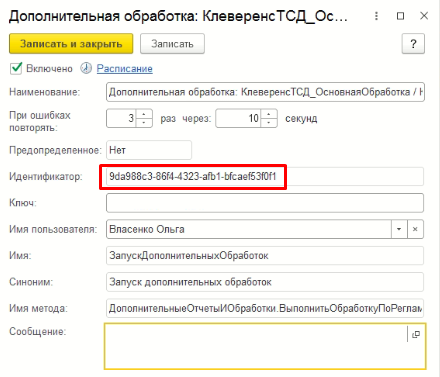
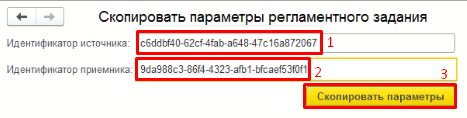
-
Проверьте, что регламентное задание выполняется без ошибок.
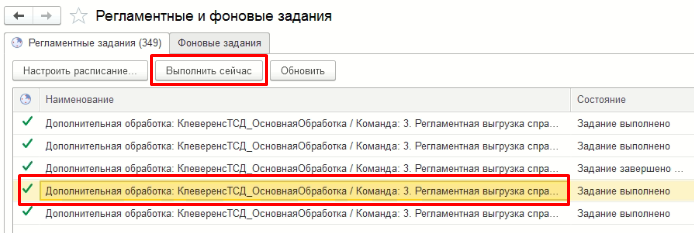
Регламентная выгрузка для обработок 1С на обычных формах
Для регламентной выгрузки справочников потребуется создать новое задание в планировщике задач на ПК, которое будет выгружать справочники из «1С: Предприятия» в Mobile SMARTS по параметрам, указанным пользователем. Параметры для выгрузки необходимо указать в файле .bat, шаблон которого можно скачать ниже и отредактировать.
Скачать шаблон задания регламентной выгрузки
-
Откройте скачанный файл с помощью программы «Блокнот».
-
Запустите на ПК конфигурацию 1С, из которой предполагается регламентная выгрузка справочников в Mobile SMARTS.
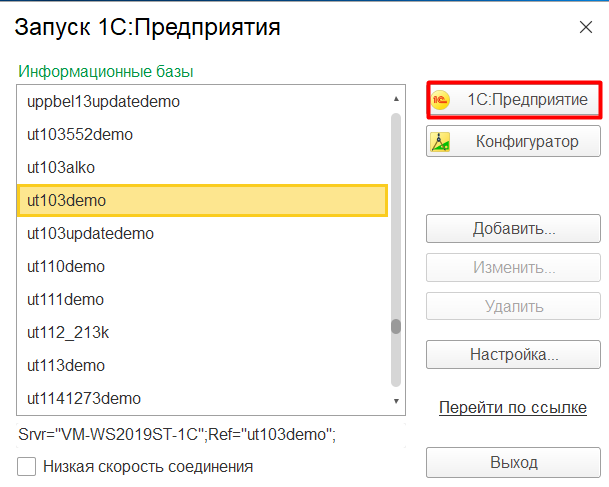
-
Откройте окно со справочной информацией о конфигурации 1С, из которого нужно скопировать и вставить в .bat-файл следующую информацию:


- Версия 1С
- Имя сервера 1С
- Наименование конфигурации 1С
- Пользователь 1С, от имени которого запущена база
-
Кроме того, в данном файле потребуется указать путь к папке (6) подключенной базы Mobile SMARTS (менеджер лицензий → выбрать нужную базу из списка → открыть каталог базы → скопировать путь из строки) и пароль пользователя 1С (5). Сохраните изменения и закройте файл.
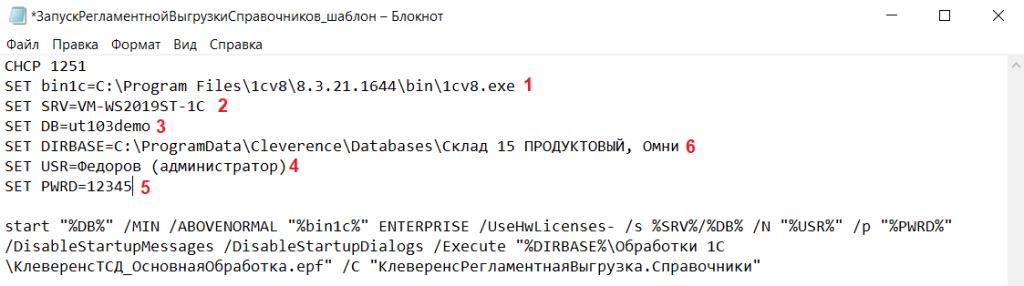
-
Откройте «Планировщик заданий Windows» и создайте в нем новую простую задачу.
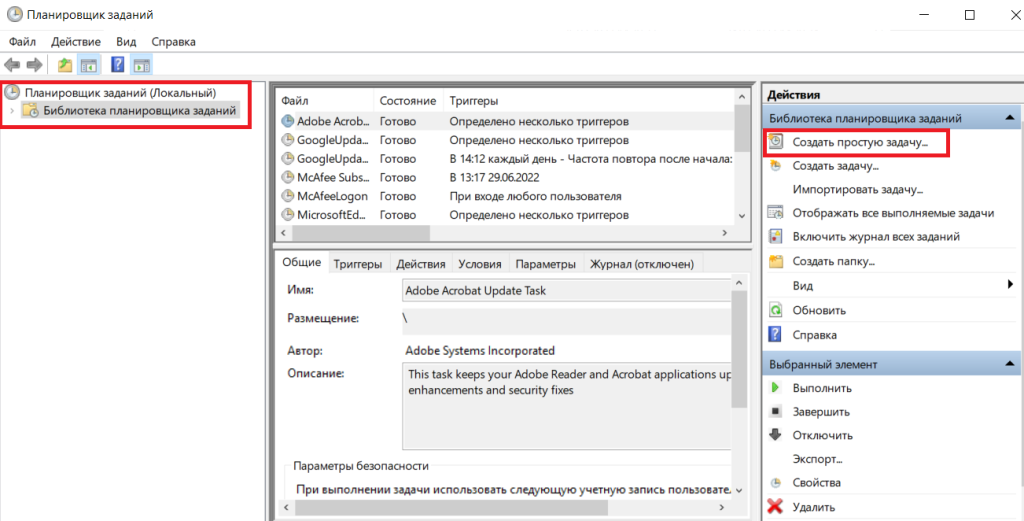
-
В параметрах новой задачи укажите регулярность ее выполнения (выгрузки справочников), дату и время начала.
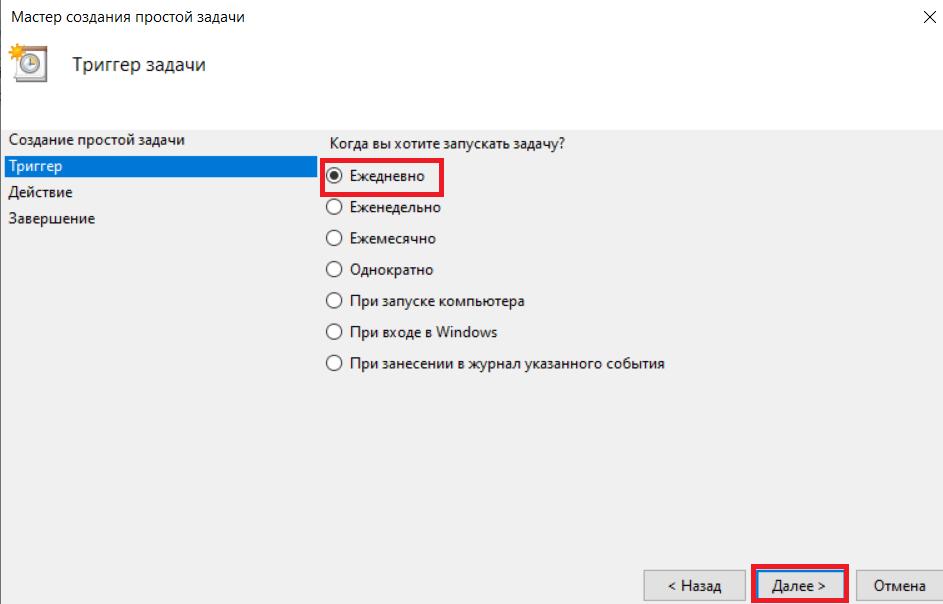
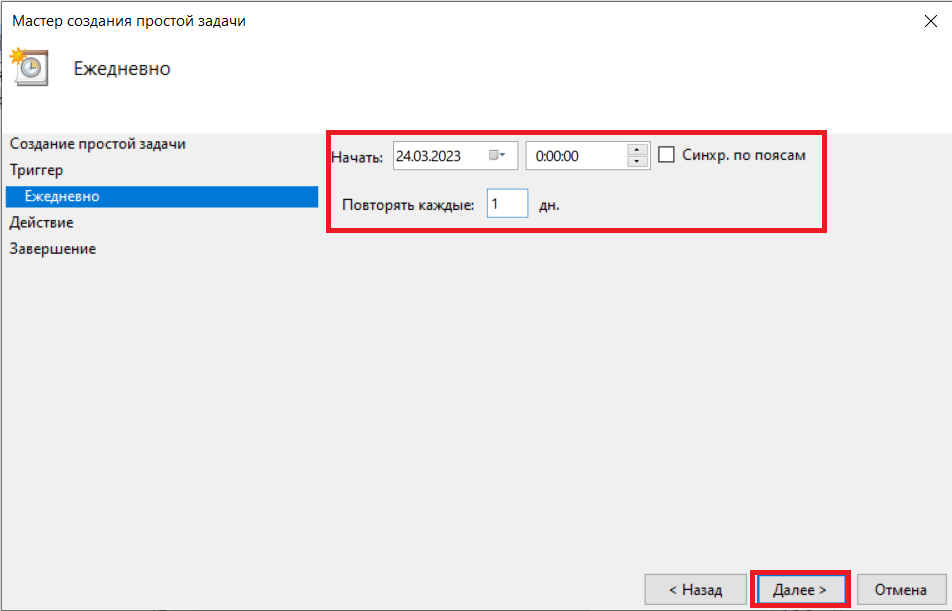
-
После этого в поле «Программа или сценарий» загрузите отредактированный вами .bat-файл для запуска регламентной выгрузки справочников.
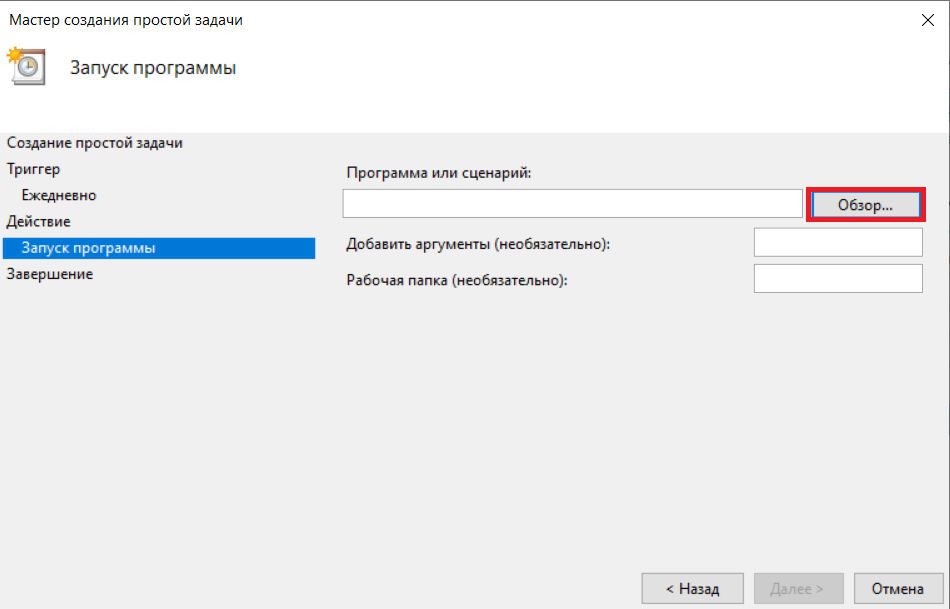
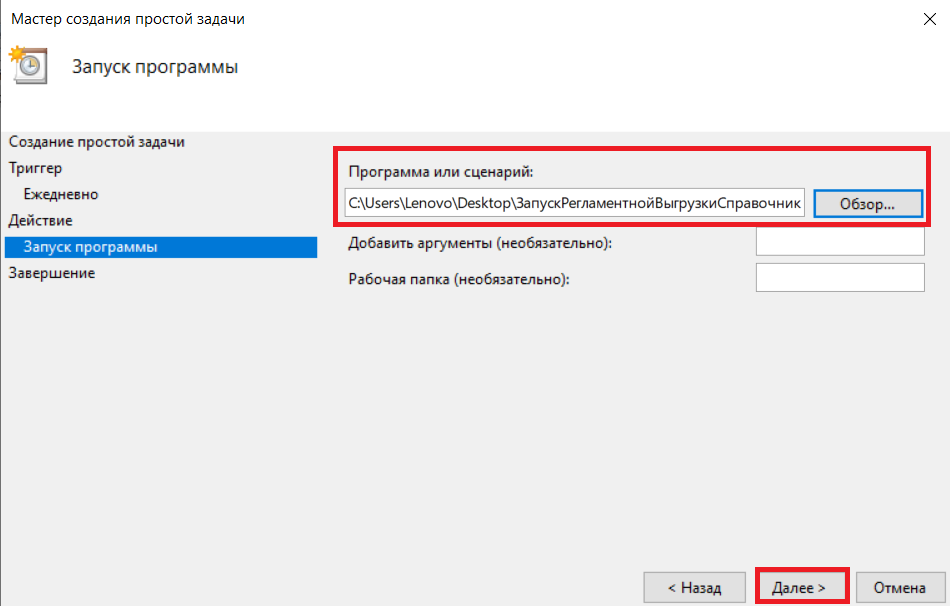
-
Проверьте все выставленные условия и нажмите кнопку «Готово».
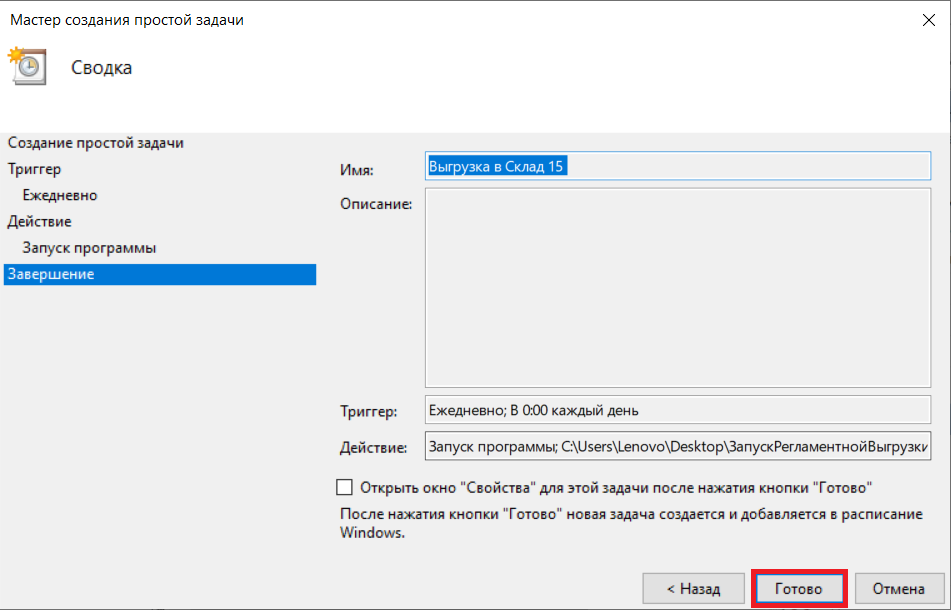
-
Откройте «Библиотеку планировщика заданий» и запустите выполнение нового задания.